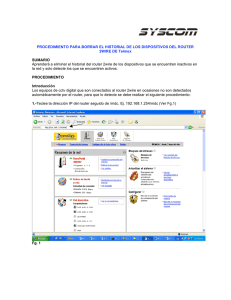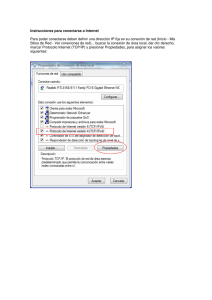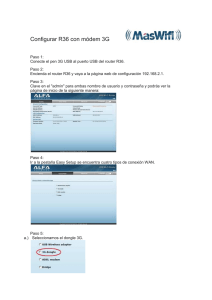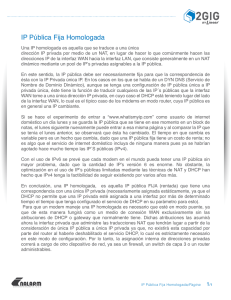Configuraciones Básicas Xavi 7868 Modelo 1
Anuncio
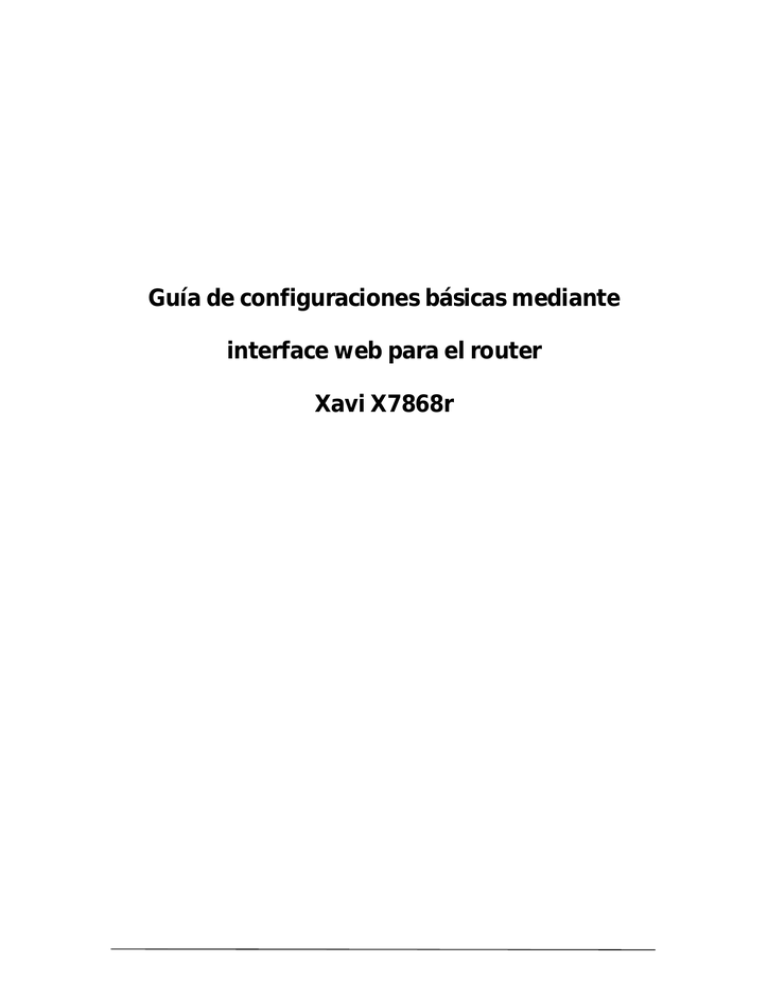
Guía de configuraciones básicas mediante interface web para el router Xavi X7868r Indice Introducción................................................................1 Configuración multipuesto dinámica. ..............................4 Configuración multipuesto estática. ................................7 Configuración monopuesto estática. ............................. 11 Configuración monopuesto dinámica............................. 14 APÉNDICE................................................................. 16 Configuración del servicio DHCP. ............................................ 16 Desactivar el servicio “DHCP Server” ....................................... 17 Cálculo de la IP del Gateway a partir de la dirección IP pública y máscara proporcionada por Telefónica. .................................... 17 Salvar Configuración. ............................................................ 18 Configuraciones básicas X7868 Introducción Los usuarios que dispongan de sistema operativo Windows (98SE, Me, 2000 o XP) pueden hacer uso de la utilidad de configuración que se instala con el Agente ADSL para configurar adecuadamente tanto su acceso como sus PCs. Los usuarios experimentados o de otros sistemas operativos que no disponen de una herramienta similar pueden perfectamente, no obstante, hacer uso de todas las posibilidades que su router les brinda de manera sencilla. AVISO: Antes de utilizar las herramientas que ofrece directamente el fabricante de este producto y respecto de las que Telefónica de España le informa con carácter meramente orientativo, le recordamos que Telefónica de España no ofrece ningún tipo de soporte técnico sobre las mismas. El router ADSL X7868r dispone de un servidor web propio desde el que se puede configurar el mismo por completo, y será esta la manera en que en las páginas siguientes se describa cómo realizar tales configuraciones, pero antes, se introducen unos conceptos que ayudarán a seguir el resto del documento. En primer lugar, es necesario acceder a la pagina web inicial del router. Para ello, debe utilizar un navegador web y acceder a la página http://192.168.1.1. Se le pedirá un Usuario y contraseña. Introduzca “1234” en la casilla Usuario y “1234” en la contraseña. Una vez aceptado, se mostrará la página de bienvenida en el router. En caso de que no pueda acceder a esa página web, asegúrese de que la dirección IP de su PC pertenece a la subred IP del router (192.168.1.1 en condiciones por defecto). En última instancia, puede asegurarse de conocer la configuración del router restaurando en el mismo la configuración por defecto (ver el Anexo IV del manual de usuario). 1 Configuraciones básicas X7868 la columna de la izquierda permite acceder a los diferentes menús de configuración o información. En particular, bajo la opción “Configuration”, se encuentran todos las opiones de configuración del router: Los servicios de acceso ADSL de Telefónica contemplan dos opciones en cuanto a la manera en que su router o PC recibe su dirección IP necesaria para los accesos a internet: 2 Configuraciones básicas X7868 El direccionamiento dinámico (o PPPoE) es el más común. En este modo la dirección IP le será asignada a su equipo en el momento de conectarse, lo que implica que el equipo se conectará a Internet con la IP asignada, pero sólo durante el tiempo que permanezca activa dicha conexión. Para realizar esa conexión se le proporcionará un nombre de usuario y una contraseña que su equipo usará de manera automática una vez configurado. El direccionamiento estático supone que su instalación se conectará a Internet mediante una dirección IP que se le asigna de manera permanente, desde su contratación del servicio. Esta dirección identificará a su equipo de manera unívoca en Internet. Además es necesario para completar la configuración, otro valor denominado máscara de subred, cuyo formato es idéntico al de la dirección IP, esto es, cuatro números separados por un punto. Por lo tanto, en este caso, usted debe recibir una carta con los parámetro de configuración (dirección IP y máscara de usuario y de gestión). A su vez, en cuanto a la manera en que sus equipos locales (PCs) se conectan y/o comparten la conexión a internet, existen dos modos de configuración: El modo multipuesto le permite crear una red local interna con varios equipos y conectar a internet desde cualquiera de ellos. Esto implica el uso de la aplicación NAT (Network Address Translation) que cambia la dirección IP privada de los equipos internos de su red, por una única dirección IP pública válida en Internet. Como ventaja añadida, esta configuración proporciona un aumento de la seguridad de su red local frente ataques del exterior, ya que las direcciones locales de sus equipos no se ven en Internet. Como contrapartida, aunque la mayoría de las aplicaciones funcionan en este modo, hay otras pocas que requieren protocolos especiales y que requieren el siguiente modo de funcionamiento (monopuesto). El modo monopuesto, sólo le permite conectar un equipo a Internet de manera simultánea. La ventaja de esta configuración es que su PC es un nodo más de la red Internet y tiene acceso sin restricciones a la misma, lo que permite el funcionamiento de cualquier aplicación. Como desventaja, su PC estará por completo al alcance de cualquier ataque externo, y por ello se aconseja el uso de programas o dispositivos de protección especializados como cortafuegos (“firewall”). Por tanto podemos hablar de cuatro combinaciones o modos básicos cuya configuración detallada, mediante el interface web del router, se explica en los siguientes párrafos. 3 Configuraciones básicas X7868 Configuración multipuesto dinámica. La configuración inicial del router X7868 es multipuesto dinámica, por lo que no debe realizar ningún cambio para poder empezar a utilizar el router. No obstante, puede configurarlo manualmente efectuando los siguientes pasos: Borrar el servicio Wan predefinido y crear uno nuevo. Para ello debe: • Hacer clic en Configuration / WAN connections / Delete • A continuación crear un nuevo servicio, haciendo clic sobre el link “Create a new service…” • Seleccionar ATM: PPPoE routed y pulsar el botón “Configure”. 4 Configuraciones básicas X7868 • Rellenar el campo “Description” • Marcar la casilla “Enable NAT on this interface” • Seleccionar autenticación PAP • Introducir el nombre de usuario “Username” : adslppp@telefonicanetpa • Introducir la clave “password”: adslppp • Dejar el resto de los campos con sus valores por defecto • Presionar el botón “Configure” • Salvar la configuración. Vease apéndice. Puede configurar el router en modo multipuesto dinámico, simplemente restaurando la configuración a su valor por defecto de fábrica, para lo cual: 5 Configuraciones básicas X7868 • Haga clic en el Link “System / Restart Router”. • Seleccione la casilla “Reset to factory default settings”. • Presione el botón “Restart” Las configuración IP que utilice para los diferentes equipos de su red local, podrá ser gestionada de manera automática por el router mediante DHCP (configuración por defecto) si los equipos se configuran para obtener esa configuración mediante DHCP, o bien de manera manual, desactivando el servicio “DHCP server” y configurando el protocolo TCP/IP directamente en el PC . En el apéndice se explica como configurar el servicio “DHCP server” y como desactivarlo. 6 Configuraciones básicas X7868 Configuración multipuesto estática. Borrar el servicio Wan predefinido y crear uno nuevo. Para ello: • Haga clic en Configuration / WAN connections / Delete • A continuación crear un nuevo servicio, haciendo clic sobre el link “Create a new service…” • Seleccionar ATM: RFC 1483 routed y pulsar el botón “Configure”. 7 Configuraciones básicas X7868 • Poner una descripción del servicio en el campo “Description:” • Hacer clic en “WAN IP address “ y teclear la dirección IP proporcionada por su proveedor del servicio. Finalmente marcar la casilla “Enable NAT on this interface” y dejar los demás campos como están. • Presionar “Apply” para crear el nuevo servicio. La máscara es asignada por el router de forma automática, por lo que habrá que comprobar que coincide con la proporcionada por Telefónica. Para ello, hacer clic en Configuration / WAN connections / Edit • Hacer clic sobre “Edit ‘Ip Interface’ “ 8 Configuraciones básicas X7868 • Comparar la máscara asignada con la proporcionada por Telefónica, y si no coincide, cambiarla y presionar el botón “Change”. Como paso final, es necesario definir una ruta por defecto. Para ello, haga clic en el link Configuration / Routing Table / Create new Ip V4 Route… • Rellene los campos con los siguientes parámetros: o o o o o Destination: 0.0.0.0 Netmask: 0.0.0.0 Cost: 1 Interface: rfc1483-0 Advertise: false Gateway: La dirección IP del Gateway se calcula efectuando la operación lógica AND entre la dirección IP asignada a su nodo y la máscara de red, expresadas ambas en formato binario. Al resultado se le suma el número binario “1” (OR) y se convierte de nuevo al formato decimal. Ver apéndice. • Presionar la tecla “OK” para añadir la ruta. 9 Configuraciones básicas X7868 Las configuración IP que utilice para los diferentes equipos de su red local, podrá ser gestionada de manera automática por el router mediante DHCP (configuración por defecto) si los equipos se configuran para obtener esa configuración mediante DHCP, o bien de manera manual, desactivando el servicio “DHCP server” y configurando el protocolo TCP/IP directamente en el PC . En el apéndice se explica como configurar el servicio “DHCP server” y como desactivarlo. 10 Configuraciones básicas X7868 Configuración monopuesto estática. Borrar el servicio Wan predefinido y crear uno nuevo. Para ello: • Haga clic en Configuration / WAN connections / Delete • Hacer clic sobre el link “create a new service…” y seleccionar el servicio ATM: RFC 1483 routed. • Presionar la tecla “Configure”. • Asignar un nombre a la conexión WAN en el campo “Description”, y en el campo “WAN IP address” poner la dirección IP de gestión proporcionada por Telefónica. EL resto de los valores deben dejarse tal y como aparecen por defecto. Dejar sin marcar la casilla “Enable NAT on this interface”. 11 Configuraciones básicas X7868 • Aplicar la configuración, presionando el botón “Apply”. Al igual que en la configuración anterior (multipuesto estático), hay que comprobar que la máscara de la interface WAN coincide con la suministrada por Telefónica, haciendo clic en “Edit …” y a continuación en “Edit Ip interface”. Ahora se debe configurar la dirección IP del interfaz LAN (ethernet) del router con la dirección IP pública del Gateway, calculada haciendo la operación [(IP AND Mask) OR 1], donde IP es la dirección pública proporcionada por Telefónica, (ver apéndice). Para ello haga clic en Configuration / LAN connections / Change default LAN port IP address, e introduzca la dirección IP pública del Gateway. Presionar “Apply” para aplicar el cambio. 12 Configuraciones básicas X7868 Después de una pequeña pausa se le indicará que la dirección IP se ha cambiado y que debe hacer clic en el Link de la nueva dirección para poder continuar con la configuración. Si, como es habitual, la nueva dirección IP LAN del router no pertenece a la subred para la que está configurado su PC, habrá perdido contacto con el router. Antes de proseguir ha de configurar la dirección IP en el PC con la dirección IP pública y máscara de red asignada por Telefónica, e introducir también las direcciones correspondientes a los servidores DNS primario y secundario. Ahora ya podrá hacer clic sobre el link que indica la nueva dirección IP del router Por último, habrá de configurar una ruta por defecto. Para ello siga las mismas indicaciones que se mencionan a partir de la página 9. La única diferencia es que para el cálculo de la dirección IP que ha de configurar en el campo “Gateway” debe usar la dirección IP de gestión proporcionada por Telefónica en lugar de la dirección IP pública asignada. 13 Configuraciones básicas X7868 Configuración monopuesto dinámica. Se configura la interface WAN para que utilice el servicio ATM RFC 1483 bridged. Borrar el servicio Wan predefinido y crear uno nuevo. Para ello: • Hacer clic en Configuration / WAN connections / Delete • Hacer clic sobre el link “create a new service…” y seleccionar el servicio ATM: RFC 1483 bridged. • Presionar la tecla “Configure”. • Asignar un nombre a la conexión WAN en el campo “Description” y dejar el resto de los valores tal y como aparecen por defecto. 14 Configuraciones básicas X7868 • Aplicar la configuración, presionando el botón “Apply”. Bajo esta configuración, su PC ha de obtener directamente una dirección IP pública. Para ello, es necesario tener una aplicación cliente PPPoE en el PC. Si utiliza Windows XP, puede hacer uso del cliente PPPoE que incorpora este sistema operativo, en otros sistemas operativos, ha de utilizar otras aplicaciones. Este cliente PPPoE ha de ejecutarse siempre que se requiera el uso de la conexión ADSL, de manera muy similar a la conocida “Conexión telefónica a redes” usada con los módems analógicos. 15 Configuraciones básicas X7868 APÉNDICE Configuración del servicio DHCP. • Hacer clic en el Link Configuration/DHCP server y bajar la barra de desplazamiento vertical, hasta que se vea el apartado “Existing DHCP server subnets”. • Hacer clic en “Advanced Options” e introducir : 16 Configuraciones básicas X7868 o La direccion IP de la subred que se quiere utilizar y su máscara. o El rango de direcciones que se quiere publicar de la subred especificada anteriormente, escribiendo la dirección IP de comienzo y final de dicho rango. o Las direcciones IP de los servidores DNS primario y secundario proporcionados por Telefónica. • Presionar la tecla “OK” para guardar los cambios. Desactivar el servicio “DHCP Server” Para desactivar el servidor DHCP, haga clic en el enlace Configuration / DHCP server y presione el botón “Disable. Cálculo de la IP del Gateway a partir de la dirección IP pública y máscara proporcionada por Telefónica. Se pasan los valores a binario, y se realiza la operción lógica AND entre la dirección IP y su máscara. A continuación se añade 1 al resultado (operación lógica OR), y se pasa el resultado a decimal. (IP AND MASK) OR 1 Tablas de la operaciones: AND 0 1 OR 0 1 0 0 0 0 0 1 1 0 1 1 1 1 17 Configuraciones básicas X7868 Ejemplo: IP: 80.20.10.50 Netmask: 255.255.255.0 Pasamos los valores a formato binario y efectuamos la operación AND. IP: Máscara: 01010000 . 00010100 . 00001010 . 00110010 11111111 . 11111111 . 11111111 . 00000000 01010000 . 00010100 . 00001010 . 00000000 1 01010000 . 00010100 . 00001010 . 00000001 AND. OR. paso a decimal Dirección IP del Gateway: 80.20.10.1 Salvar Configuración. Una vez cambiado cualquier parámetro de configuración en el router, es necesario salvar la configuración para que no se pierda al apagar el router. Para ello: o Haga clic en el Link Configuration / Save config. o Presione el botón “Save”. Tras unos segundos se mostrará el mensaje. 18